有些时候出于某些原因,需要使用远程桌面,但是3389暴露又很危险(或者不允许),这时候可以修改端口号。
实验环境:windows7虚拟机(其它windows操作系统也一样)
虚机ip地址:192.168.204.135
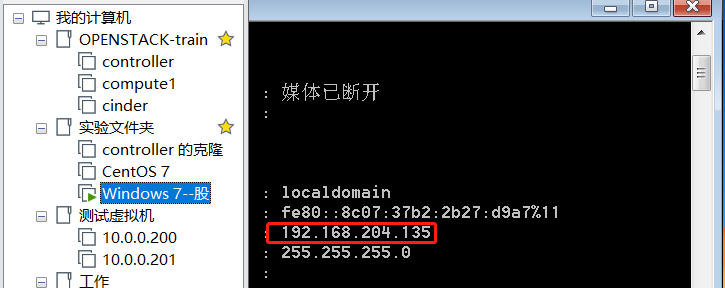
一、打开注册表
打开命令行,输入regedit; 第一步:修改端口1,依次打开一下路径:HKEY_LOCAL_MACHINE\SYSTEM\CurrentControlSet\Control\Terminal Server\Wds\rdpwd\Tds\tcp 第二步:双击PortNumber文件,切换到十进制,默认是3389,将他修改为其他数字,比如10000
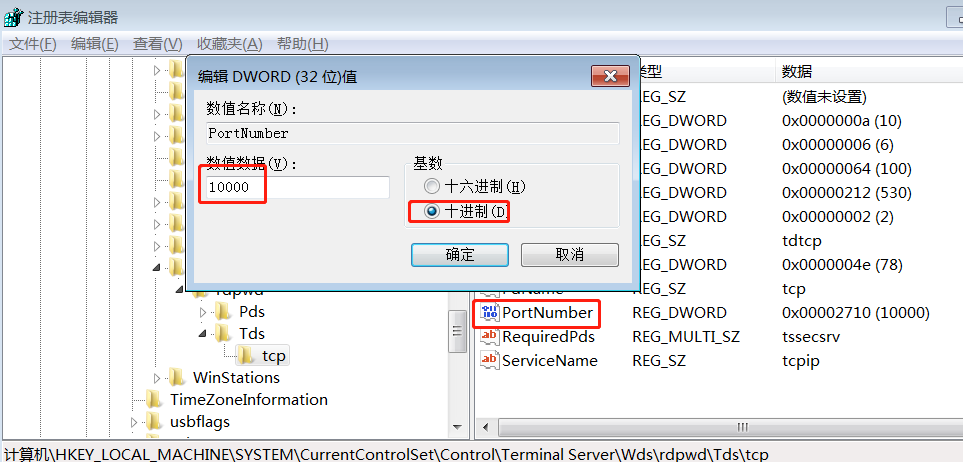
修改注册表
第三步:修改端口2,再依次打开一下路径:HKEY_LOCAL_MACHINE\SYSTEM\CurrentContro1Set\Control\Tenninal Server\WinStations\RDP-Tcp 第四步:双击PortNumber文件,切换到十进制,默认是3389,将他修改为其他数字,比如10000(和第二步一样)
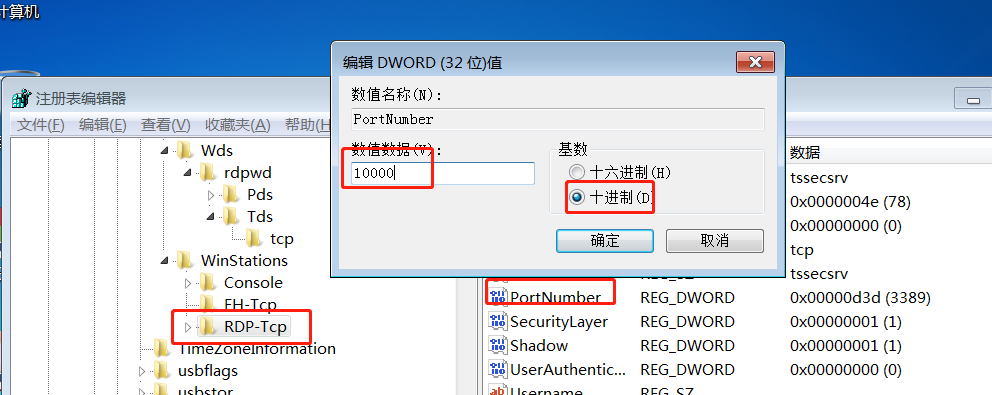
修改注册表
二、以上四个步骤(修改2个端口)都做好了之后,重启电脑,开始验证
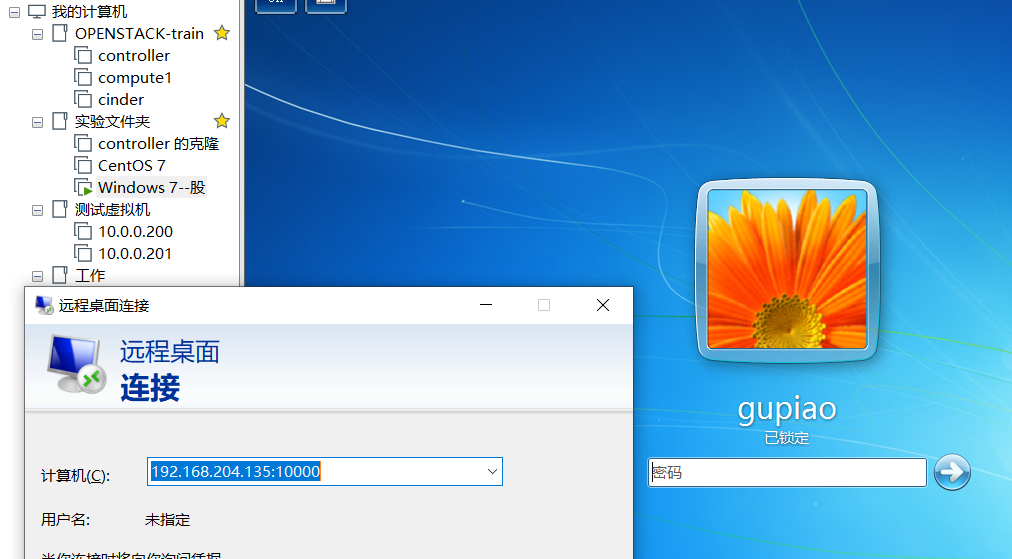
重启完成
成功,大功告成
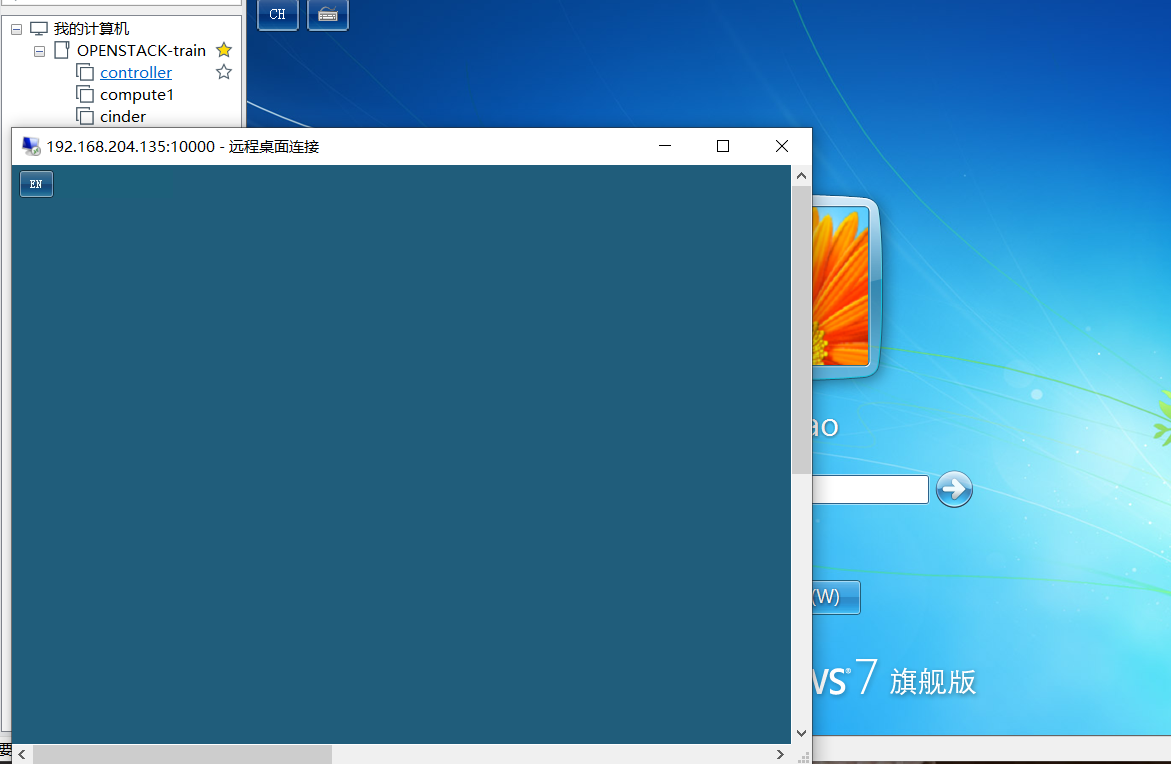
成功

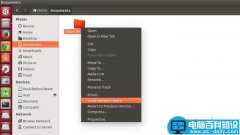


![RedHat服务器上[Errno 5] OSError: [Errno 2]的解决方法](https://img.pc-daily.com/uploads/allimg/4752/11135115c-0-lp.png)

